Hệ điều hành iOS là một hệ điều hành được đánh giá bảo mật tốt nhất thế giới. Với tính năng bảo mật iOS 15, người dùng sẽ phòng tránh được vấn nạn trộm cắp thông tin khi cài đặt những tính năng này. Hãy cùng với Phương Bắc khám phá những tính năng mới được cải tiến mạnh mẽ mà gã khổng lồ công nghệ có trụ sở tại Cupertino mang đến cho người dùng.
Báo cáo quyền riêng tư của ứng dụng
Tính năng bảo mật iOS 15 đầu tiên trong danh sách chính là báo cáo quyền riêng tư của ứng dụng. Thông qua tính năng này, bạn có thể giám sát các ứng dụng của mình 1 cách kỹ càng và dễ dàng hơn bao giờ hết. Nó cho phép bạn truy cập từ cài đặt cũng như có thể xem tính riêng tư của cảm biến như vị trí, micro, máy ảnh và danh bạ… Những ứng dụng của bạn đang sử dụng và tần suất sử dụng.
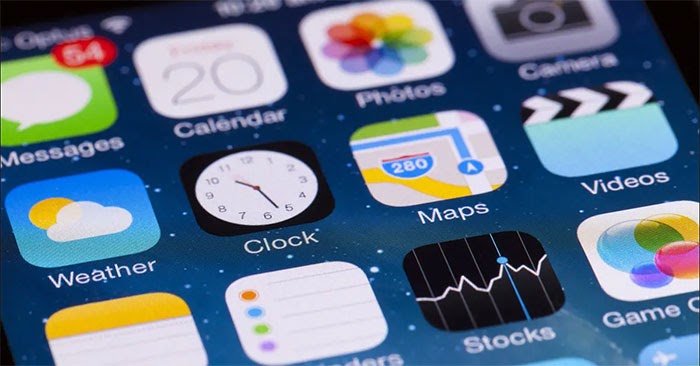
Để có thể xem báo cáo quyền riêng tư của ứng dụng, bạn cần bật nó lên trên iPhone của mình. Để làm được điều này, bạn cần thực hiện một số thao tác sau đây:
- Bước 1: Mở ứng dụng Cài đặt và tiến hành chọn Nhấn vào Quyền riêng tư.
- Bước 2: Kéo xuống phía cuối trang, nhấn Ghi hoạt động ứng dụng.
Bạn cũng có thể lưu báo cáo 7 ngày về hoạt động của ứng dụng dưới dạng tệp JSON, nếu bạn nhấn vào Lưu hoạt động ứng dụng. Tệp JSON này là nơi lưu trữ các đối tượng phức tạp hơn trong Ký hiệu đối tượng JavaScript dưới dạng các dữ liệu đơn giản.
Chuyển tiếp riêng cho iCloud+
Private Replay là một tính năng bảo mật iOS 15 đi kèm với iCloud+. Tính năng lưu trữ đám mây trả phí của nhà Táo (mỗi 50GB có giá từ $ 0,99). Hoạt động của ứng dụng iCloud+ giúp bạn ngăn ISP của mình và cả Apple cũng không thể nhìn thấy người dùng là ai và những trang web bạn truy cập vào tìm kiếm, điều này tương tự như với VPN.
Cơ chế hoạt động sau khi người dùng sử dụng internet, nhà cung cấp mạng của họ có thể thu thập thông tin quan trọng về những trang web người dùng truy cập vào khi nào. Điều này cho phép họ sử dụng thông tin này để tạo hồ sơ chi tiết lịch sử duyệt web của bạn.
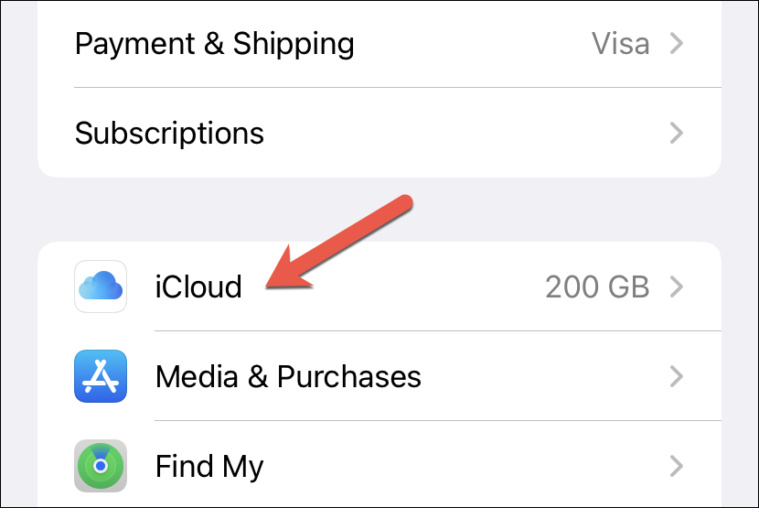
Trong trường hợp bạn muốn bật chế độ chuyển tiếp riêng tư trên mạng hiện tại của mình. Người dùng có thể thao tác theo cách thủ công để có thể kích hoạt nó như sau:
- Bước 1:Trước tiên, bạn vào Cài đặt >> Nhấn vào tên của bạn ở trên cùng.
- Bước 2: Tiến hành truy cập iCloud và Nhấn vào Chuyển tiếp riêng (Beta). Sau đó bạn thực hiện bật chuyển tiếp riêng tư (Beta).
Lưu ý, khi chế độ chuyển tiếp riêng được bật thì vị trí địa chỉ IP của người dùng sẽ được làm giả. Bạn có thể tùy chỉnh cấu hình từ địa chỉ IP hoặc cũng có thể tùy chỉnh quốc gia hay múi giờ khác.
Ẩn Thư của tôi cho iCloud +
Ẩn thư của tôi là một tính năng bảo mật iOS 15 cho phép người dùng tạo ra một địa chỉ email giả mạo. Điều này sẽ giúp người dùng đăng ký bằng việc đăng nhập Apple để các bên thứ ba không nắm được địa chỉ email cá nhân thật của bạn.
Tính năng này giúp bạn vẫn nhận được email được chuyển tiếp đến người dùng, nhưng không cung cấp thông tin cá nhân nếu bạn không muốn. Đây là tính năng có từ iOS 14, tuy nhiên nó đã được nâng cấp và hỗ trợ tốt hơn với iOS 15.
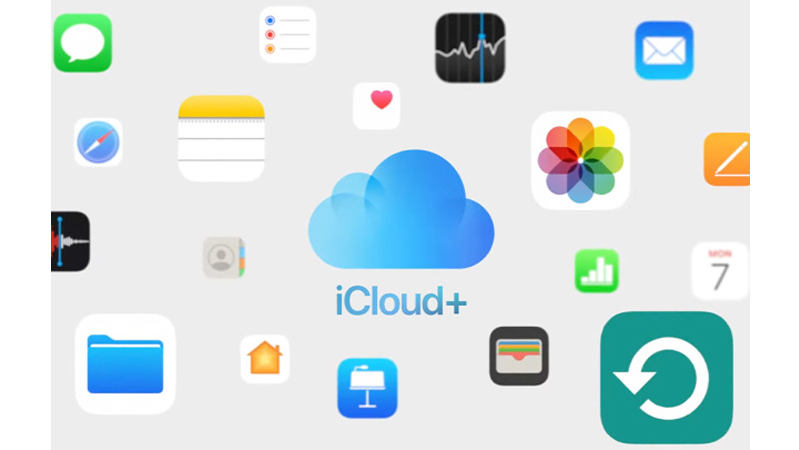
Sau khi trả phí cho iCloud+, người dùng có thể tạo email giả bất kỳ lúc nào thay vì đăng nhập bằng Apple để sử dụng. Thao tác để tạo email giả như sau:
- Bước 1: Mở ứng dụng Cài đặt >> Nhấn vào tên của mình ở trên cùng, sau đó truy cập iCloud.
- Bước 2: Bạn nhấn vào Ẩn Email của tôi.
Phía trên cùng, bạn hãy nhấn tạo địa chỉ mới để tạo một địa chỉ email duy nhất. Để phân loại chứng năng, bạn có thể thêm nhãn vào địa chỉ của bạn để nhận biết nhãn đó dùng để làm gì. Tiếp theo đó, người dùng có thể thay đổi nhãn, thêm ghi chú hoặc hủy kích hoạt email giả mạo của mình.
Thiết lập mã xác minh
Xác thực hai yếu tố là tính năng bảo mật iOS 15 quan trọng, nó cung cấp một lớp bảo mật bổ sung cho tài khoản của người dùng. Nó yêu cầu người dùng phải tự xác minh với hai yếu tố xác thực khác nhau: email và mật khẩu của bạn và mã xác minh.
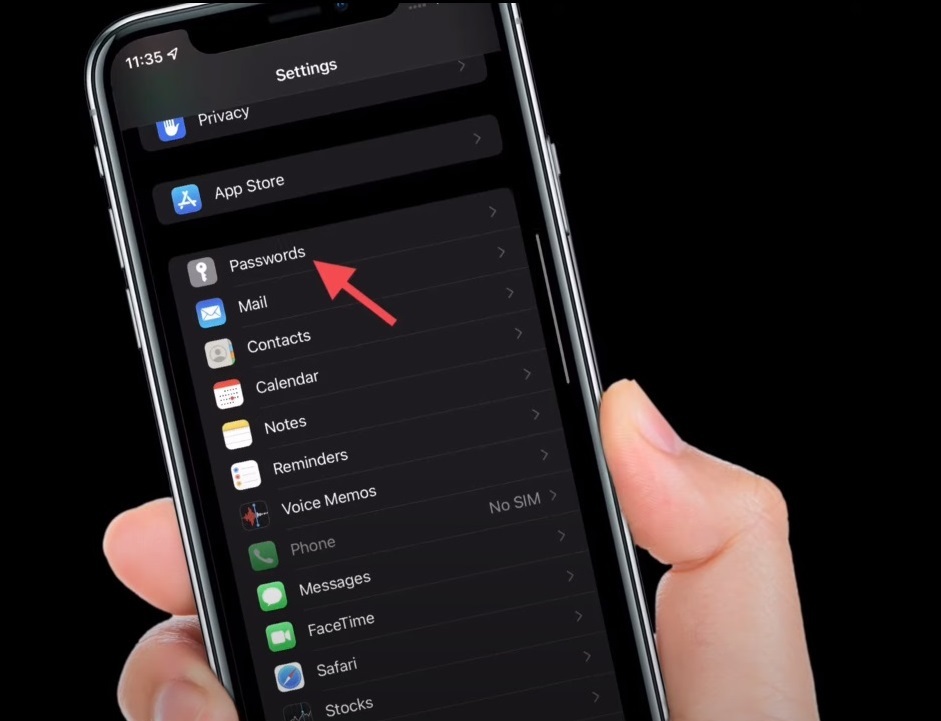
Việc này giúp ngăn chặn tin tặc truy cập vào các tài khoản quý giá của người dùng, ngay cả khi họ có mật khẩu của chủ sở hữu. Vậy là bạn đã có thể biết được tại sao Apple đã tạo trình xác thực của riêng họ để người dùng sử dụng. Để có thể bật thiết lập mã xác minh, người dùng còn làm theo những bước sau:
- Bước 1: Mở ứng dụng Cài đặt >> Mật khẩu >> Nhấn vào Tài khoản hiện có (hoặc thêm một tài khoản bằng dấu cộng ở trên cùng bên phải).
- Bước 2: Cuối cùng là nhấn chọn Thiết lập mã xác minh.
Sau khi cài đặt, người dùng sẽ phải nhập khóa thiết lập hoặc quét mã QR. Để làm được điều này, bạn cần đăng nhập vào tài khoản trong ứng dụng hoặc trình duyệt web của mình và điều hướng đến cài đặt tài khoản hay hồ sơ.
Người dùng có thể tìm thấy khóa thiết lập hoặc mã QR mà mình cần, miễn là trang web hỗ trợ sử dụng trình xác thực. Thường thì bạn có thể tìm thấy nó trong cài đặt mật khẩu của tài khoản.
Sau khi hoàn tất việc thiết lập tính năng bảo mật iOS 15 này, người dùng sẽ cần nhập mã xác minh xuất hiện trên iPhone của mình vào ứng dụng hoặc trang web của bên thứ ba. Bạn sẽ chỉ cần 30 giây để nhập mã đó trước khi mã xác minh mới được tạo. Khi mã xác minh được nhập, tài khoản của bạn sẽ 2FA sẽ thông qua Apple.
Những tính năng mà Phương Bắc chia sẻ trên đây giúp người dùng có thể bảo mật tốt hơn cho sự riêng tư của mình. Apple đã nâng cấp tính năng bảo mật iOS 15 một cách mạnh mẽ để giúp người dùng có được trải nghiệm tốt nhất. Nếu như bạn còn cần thêm phương pháp nào mới để sử dụng chiếc iPhone của mình hiệu quả, hãy truy cập vào địa chỉ của Phương Bắc Phụ Kiện tại https://oplungiphone.net/. Tại đây, chúng tôi luôn cập nhật rất nhiều thông tin bổ ích để người dùng có thể tham khảo.
